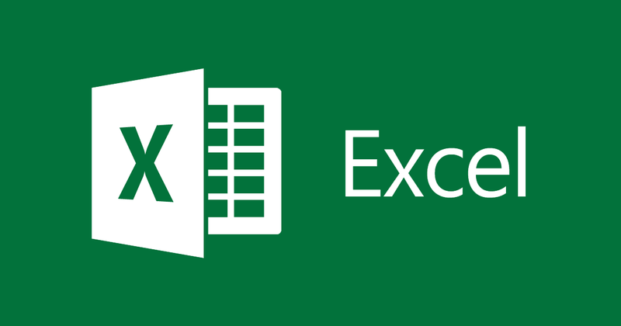Excel’de Veri Çubukları Nasıl Yapılır?
Çubuk grafik verilerinizi karşılaştırmak için yatay çubukların kullanıldığı Excel’de verilerinizi sunmanın en kolay yollarından biridir. Microsoft Excel’de çubuk grafikleri nasıl oluşturacağınız ve biçimlendireceğiniz aşağıda açıklanmıştır.
Microsoft Excel’de Çubuk Grafikler Ekleme
Potansiyel olarak herhangi bir Excel veri kümesini çubuk grafiğe dönüştürebilirsiniz, ancak bir dizi ürün için satış verilerini karşılaştırmak gibi doğrudan karşılaştırmalar mümkün olduğunda bunu verilerle yapmak daha mantıklıdır. Excel‘de , iki tür veriyi birlikte göstermek için çubuk grafiklerin diğer grafik türleriyle birleştirilebileceği birleşik grafikler de oluşturabilirsiniz .
Microsoft Excel‘de çubuk grafik eklemek için Excel çalışma kitabınızı açın ve verilerinizi seçin. Bunu farenizi kullanarak manuel olarak yapabilir veya aralığınızdaki bir hücreyi seçebilir ve verileri otomatik olarak seçmek için Ctrl + A tuşlarına basabilirsiniz.
Verileriniz seçildikten sonra hemen altında çıkan “Hızlı Çözümleme” düğmesine tıklayın.
Biçimlendirme bölümünden, Veri Çubukları nı seçin grafik otomatik oluşacaktır.
Örneğimiz için, satış verileri, her Manav ürünleri için satış sayısının karşılaştırmasını gösteren bir çubuk grafiğe dönüştürülmüştür.
Dilerseniz diğer grafik seçeneklerini’de kullanabilirsiniz.